Artilugios
Nokia Streaming Box 8000 – Adaptador 4K con Android TV

Nokia Streaming Box 8000 es un nuevo adaptador 4K que funciona bajo el control de Android TV. Este dispositivo no tiene nada que ver con HMD Global. El precio se fijó en Europa en 100 euros. Por lo tanto, es más alto en comparación con los modelos Xiaomi Mi Box más baratos. Sin embargo, está mejor equipado.
El adaptador Nokia Streaming Box 8000 4K tiene un SoC mejor que los instalados habitualmente en este tipo de dispositivos. Este es el chip Amlogic S905X3 y todo funciona bajo el control de la versión 10 de Android TV. Luego, tenemos un amplio conjunto de conectores que incluyen HDMI, USB C, USB A, así como audio y Ethernet. También hubo Wi-Fi de doble banda y Bluetooth 4.2.

Nokia Streaming Box 8000 también tiene un control remoto dedicado. Hay botones de inicio de YouTube, Netflix, Amazon Prime Video y Google Play. El equipo es producido por la empresa austriaca Streamview, que adquirió los derechos del logotipo finlandés. Las especificaciones técnicas del Nokia Streaming Box 8000 se pueden encontrar a continuación.

Adaptador Nokia Streaming Box 8000 4K – especificaciones técnicas
- Procesador Amlogic S905X3
- Wi-Fi de doble banda
- Bluetooth 4.2
- conectores HDMI, USB, C, A y USB de audio y Ethernet
- Android TV 10 de Google Play
Artilugios
Cómo conectar AirPods a una PC

Apple y Windows solían mezclar, además, aceite y vinagre. Ahora, su relación es un poco menos polémica: piense más en la línea de las alas de búfalo y el aderezo de rancho.
Lo que estamos tratando de decir es que, sin importar qué marca de computadora prefiera, Apple hace que emparejar sus dispositivos con productos que no sean de Apple sea muy sencillo. Esa es una buena noticia para aquellos que aman los AirPods y simplemente no pueden dejar sus PC. A continuación, le mostramos cómo puede conectar los dos en cinco pasos rápidos.
Cómo conectar AirPods a su PC
- En su PC, vaya a Configuración y seleccione Dispositivos en el menú principal.
- En la parte superior de la página de Bluetooth y otros dispositivos, activa Bluetooth.
- A continuación, haga clic en Agregar Bluetooth u otro dispositivo en la parte superior de la página, y cuando aparezca la ventana Agregar un dispositivo, haga clic en la opción Bluetooth.
- Ahora, con tus AirPods en su estuche y la tapa abierta, mantén presionado el botón en la parte posterior del estuche hasta que los veas aparecer en la ventana Agregar un dispositivo.
- Haga clic en sus AirPods para emparejar y conectar.
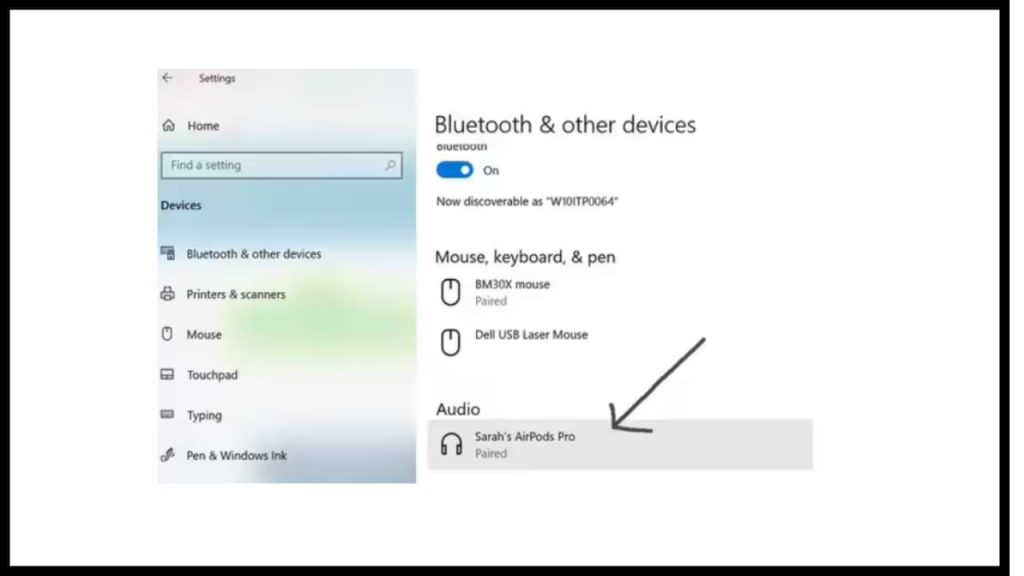
Eso es todo. Lo hiciste. Si no puede encontrar su dispositivo en la lista de dispositivos detectables, intente cerrar su carcasa AirPods y mantenga presionado el botón nuevamente.
Artilugios
Cómo hacer que Siri deje de leer tus notificaciones en iPhone
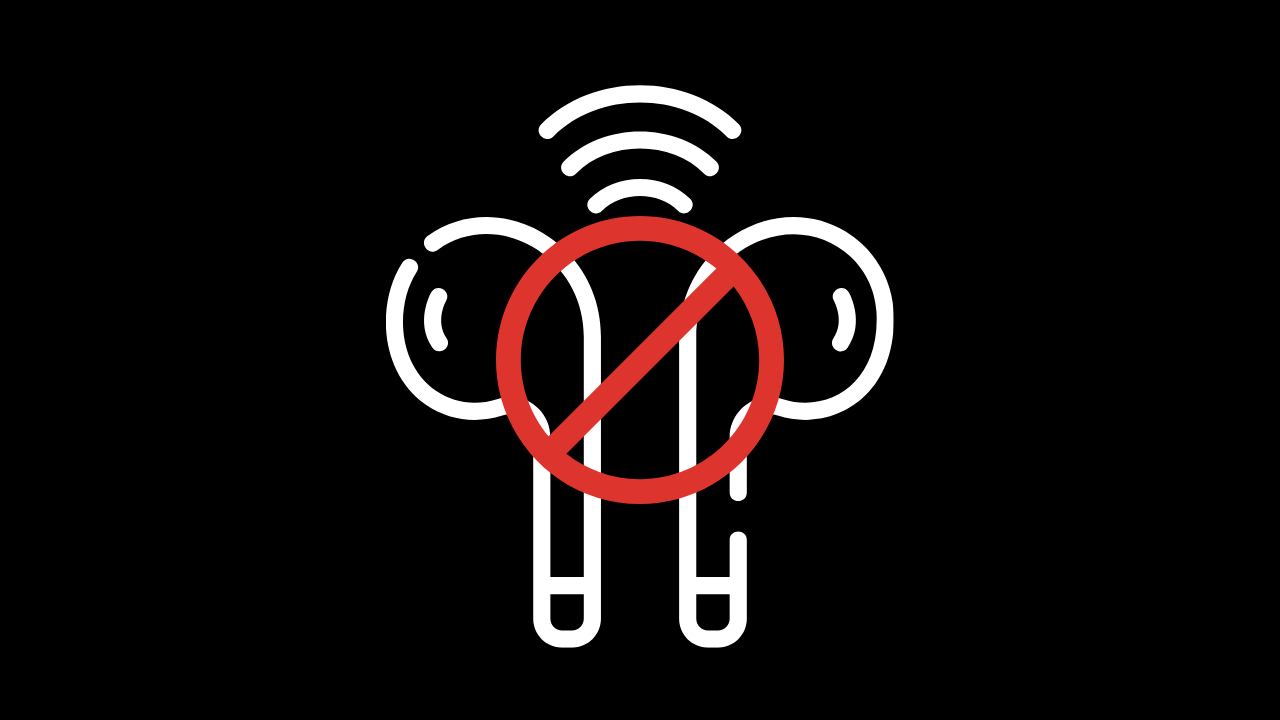
Si estás cansado de escuchar a Siri leer cada notificación de iPhone entrante a través de tus AirPods, auriculares Beats o CarPlay, es fácil hacer que Siri deje de leer las notificaciones en voz alta. Así es cómo.
Primero, abra la aplicación Configuración en su iPhone tocando el ícono de ajustes.
En Configuración, toque “Notificaciones“.
En Notificaciones, seleccione “Anunciar notificaciones“.
En la configuración de Anunciar notificaciones, toque el interruptor junto a “Anunciar notificaciones” para desactivarlo.
En la configuración de Anunciar notificaciones, toque el interruptor junto a “Anunciar notificaciones” para desactivarlo.
Alternativamente, deja “Anunciar notificaciones” habilitado y ajusta las aplicaciones que le gustaría que Siri anuncie notificaciones para usar la sección “Anunciar notificaciones de” en la página “Anunciar notificaciones“. Para hacerlo, desplácese por la lista y seleccione cualquier aplicación que desee silenciar, luego mueva el interruptor junto a “Anunciar notificaciones” a la posición de apagado.
Artilugios
Realme Watch T1 en camino. ¿Qué características ofrecerá el nuevo reloj inteligente

Realme Watch T1 es un nuevo reloj inteligente de la marca china. Han aparecido renders en la red y estos revelan funciones seleccionadas del reloj. El dispositivo rodeará el sobre y dos botones en el costado de la carcasa. Además, proporcionará la función de llamada. Veamos qué sabemos sobre Realme Watch T1.
Realme Watch T1 es un reloj inteligente que se estrenará junto con los teléfonos inteligentes GT Neo 2T y Q3s. El debut está previsto para el 19 de octubre, así que en unos días. Mientras tanto, las versiones de prensa del reloj de los materiales de marketing del fabricante se filtraron a la red. Estos nos revelan algunas funciones del dispositivo.

Podemos ver que Realme Watch T1 tiene una esfera redonda y una pantalla. Hay dos botones en el lateral de la caja y la correa será de plástico. Estas funciones incluyen un monitor de frecuencia cardíaca, un podómetro y un contador de calorías. El reloj inteligente también podrá monitorear actividades físicas seleccionadas.
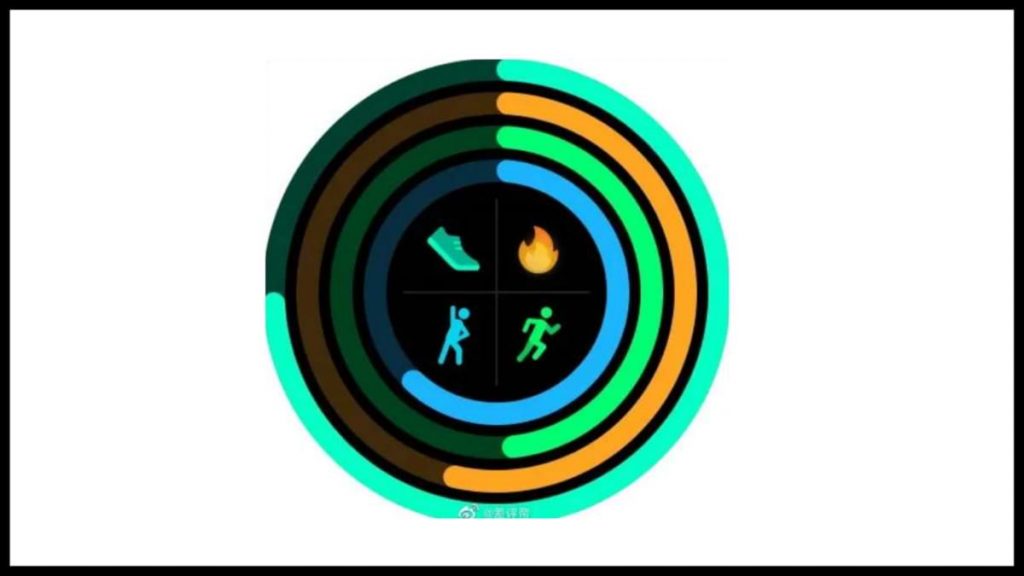
Reloj inteligente Realme Watch T1 con una característica interesante
También sabemos que Realme Watch T1 le permitirá realizar llamadas telefónicas. Sin embargo, no se espera que reciba un módulo LTE con eSIM. Será posible a través de Bluetooth con un teléfono inteligente previamente emparejado. La especificación técnica del reloj inteligente sigue siendo un misterio por ahora. El precio también lo es, pero debería ser atractivo. El estreno oficial está cerca y pronto conoceremos todos los detalles.
-

 cómo3 years ago
cómo3 years agoCómo borrar tu lista de reproducidos recientemente en Spotify
-

 Gaming4 years ago
Gaming4 years agoCómo usar Discord en Xbox One
-

 cómo3 years ago
cómo3 years agoCómo conectar OPPO Enco Air a una computadora con Windows a través de Bluetooth
-

 Noticias4 years ago
Noticias4 years agoCómo instalar códecs HEVC gratuitos en Windows 10 (para video H.265)
-

 Gaming4 years ago
Gaming4 years agoCómo jugar a las cartas contra la humanidad en línea
-

 Windows 103 years ago
Windows 103 years agoCómo mantener la pantalla encendida en Windows 10
-

 Gaming4 years ago
Gaming4 years agoLos 12 juegos de Far Cry, clasificados de peor a mejor
-

 MS Word3 years ago
MS Word3 years agoCómo dar formato a texto y números en datos de combinación de correspondencia en Microsoft Word






